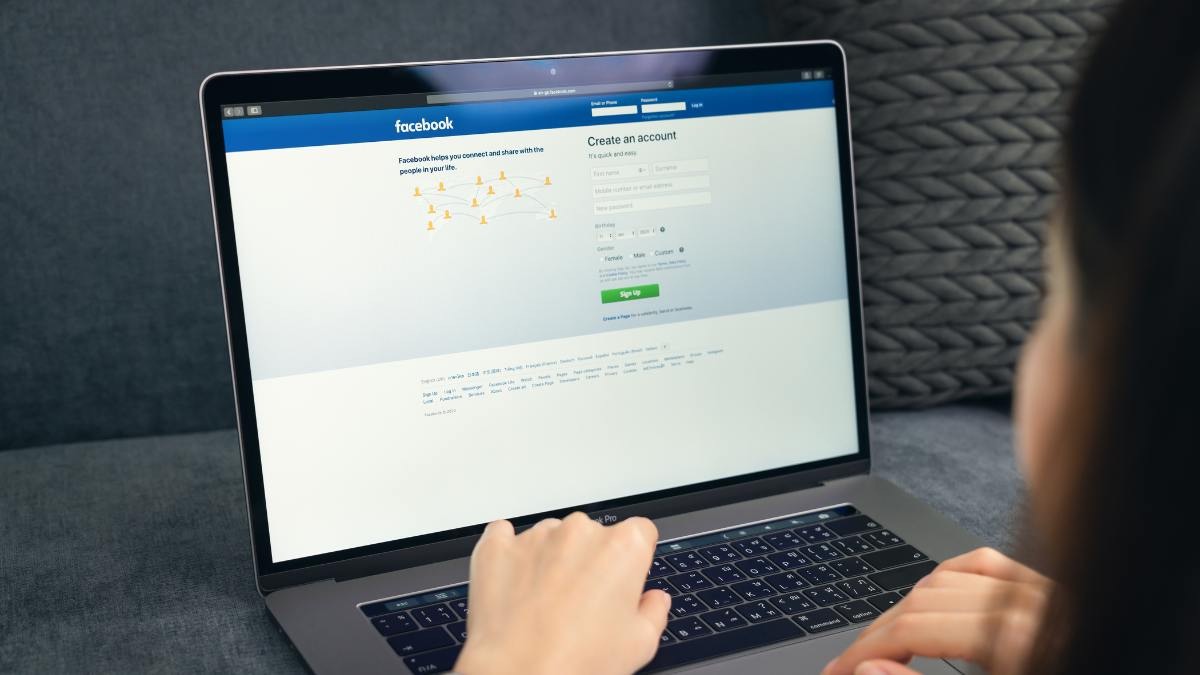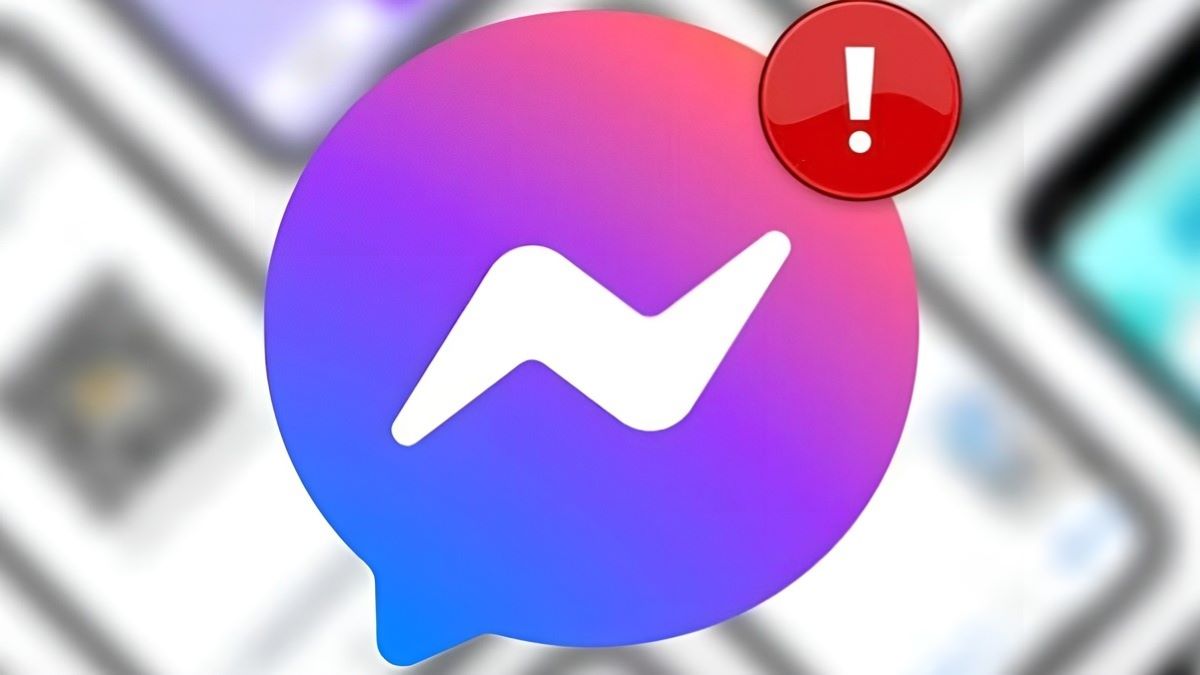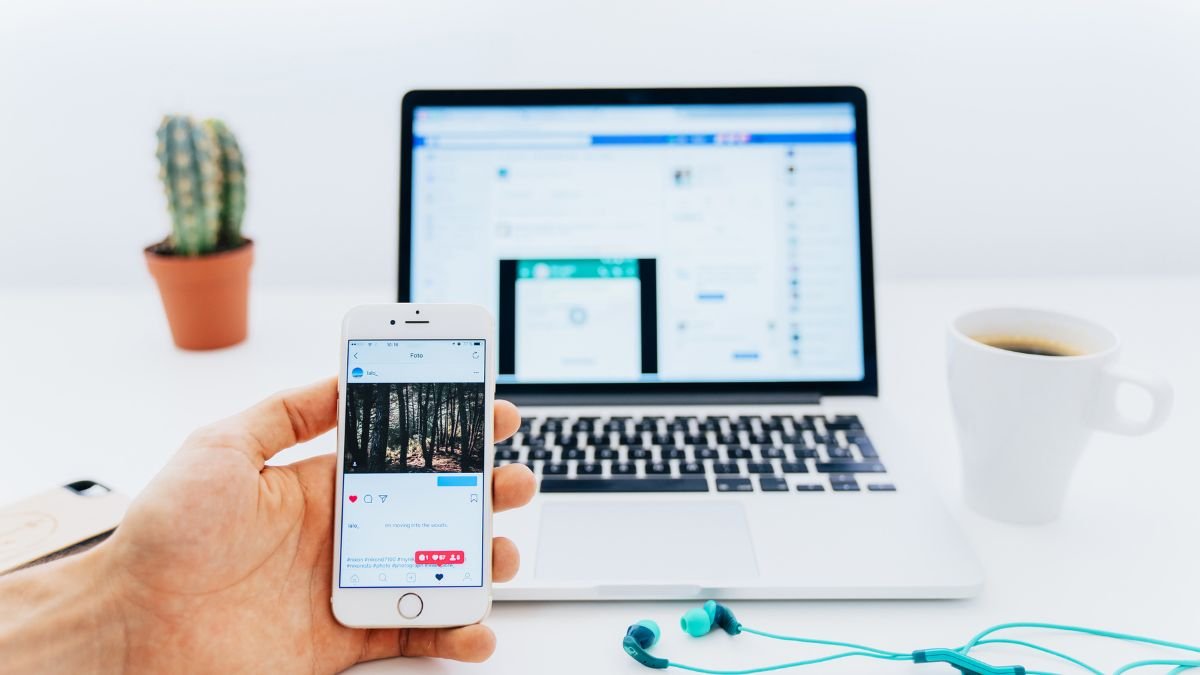Messenger không hiện thông báo trên Android và cách xử lý hiệu quả
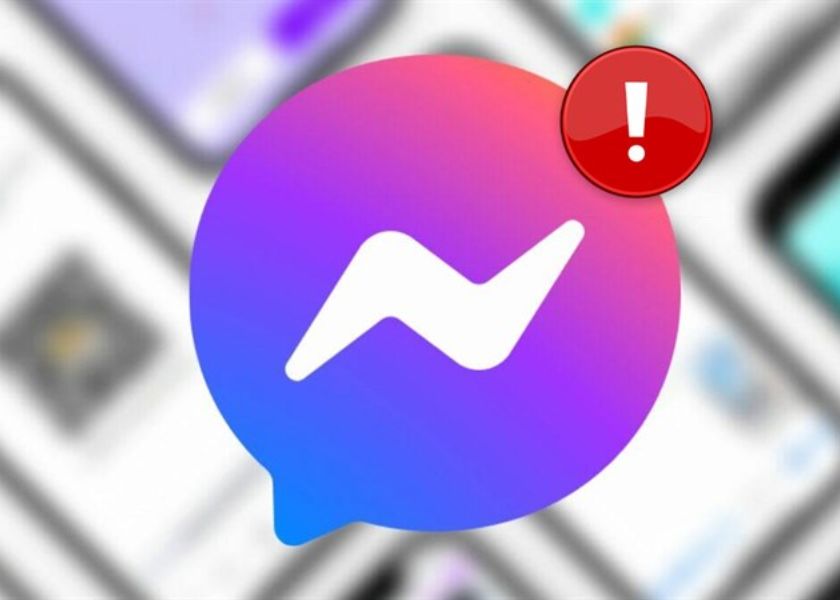
Messenger không hiện thông báo tin nhắn gây ra nhiều khó khăn bất tiện cho người dùng. Vì Messenger là ứng dụng rất phổ biến hiện nay. Nên khi gặp tình trạng này rất nhiều người đang loay hoay tìm cách khắc phục như thế nào? Hãy tham khảo bài viết dưới đây để giải quyết ngay tình trạng này nhé.
Nội dung
Messenger không hiện thông báo trên Android nguyên nhân vì sao?
Khi sử dụng messenger bạn có thường gặp tình trạng không hiện thông báo từ ứng dụng này không? Dưới đây là những lý do có thể gặp phải mà bạn không nghĩ đến. Hãy cùng tham khảo ngay để xem bạn có trong những trường hợp này không nhé.
- Có thể bạn vô tình tắt hay chặn thông báo tin nhắn trước đó.
- Do đường truyền mạng không ổn định hay điện thoại bạn bắt wifi bị yếu.
- Bạn đã chặn tin nhắn, cuộc gọi đến từ người gửi trước đó.
- Cũng có thể xung đột phần mềm diễn ra trên điện thoại của mình.
- Do chính bạn kích hoạt chế độ Không làm phiền trên ứng dụng Messenger.
- Phiên bản Messenger quá cũ và bạn cần cập nhật cho chúng.
- Thông báo và âm thanh trong Messenger đang ở trạng thái tắt
Top 9 cách xử lý lỗi khi Messenger không hiện thông báo
Khi sử dụng messenger đôi khi bạn sẽ gặp một số lỗi nhất định. Đặc biệt là tình trạng không hiển thị thông báo. Hãy cùng tìm hiểu những cách xử lý lỗi sau đây để áp dụng cho tình trạng điện thoại của bạn.
Kiểm tra tính năng thông báo khi Messenger không hiện thông báo
Nếu bạn không nhận được thông báo tin nhắn messenger có thể do bạn chưa bật tính năng thông báo lên. Do đó, bạn cần vào Messenger để kiểm tra xem đã bật thông báo cho ứng dụng hay chưa? Nếu chưa hãy bật lại nhé.
Các bước thực hiện như sau:
Bạn vào messenger sau đó chọn vào phần Cài đặt và bật thông báo lên nhé.
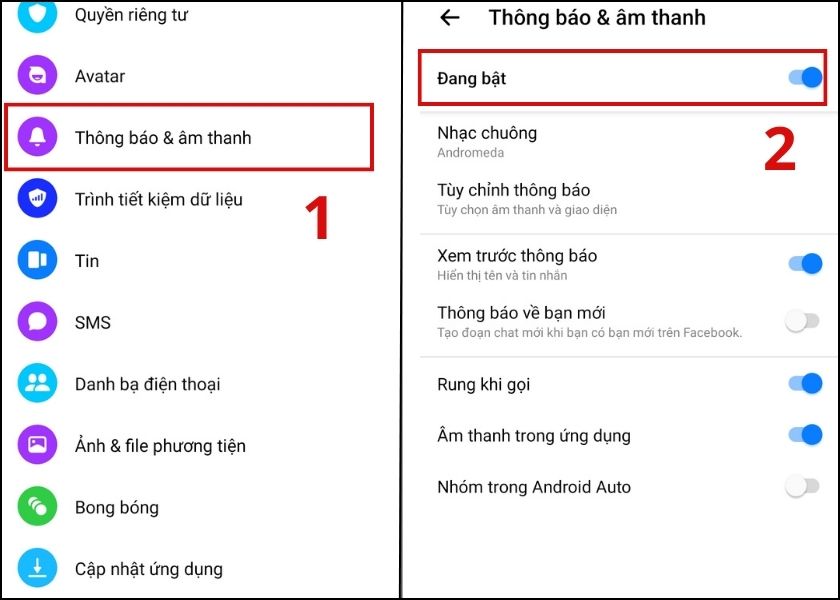
Sau khi thực hiện xong thông báo sẽ hiển thị đến ngày khi có ai nhắn tin cho bạn.
Ngắt và kết nối lại thiết bị phát mạng
Có thể do mạng wifi chỗ bạn đang yếu hoặc điện thoại kết nối wifi bị kém. Bạn hãy thử ngắt và kết nối lại thiết bị phát mạng để đường truyền được ổn định hơn.

Sau khi kết nối lại mạng bạn hãy vào lại Messenger lại sẽ không còn xuất hiện tình trạng này nữa khi đường truyền mạng của bạn đã ổn định.
Tắt và bật lại thông báo âm thanh để sửa lỗi Messenger không hiện thông báo
Trong phần thông báo âm thanh bạn có thể đã quên bật tính năng này lên. Messenger sẽ không thể thông báo đến bạn vì điều này. Hãy vào messenger bật lại để khi có tin nhắn thông báo sẽ hiện lên nhé.
Để bật âm thanh thông báo trong Messenger bạn có thể thực hiện các bước sau:
1: Vào Cài đặt của Messenger, sau đó chọn vào Thông báo và âm thanh
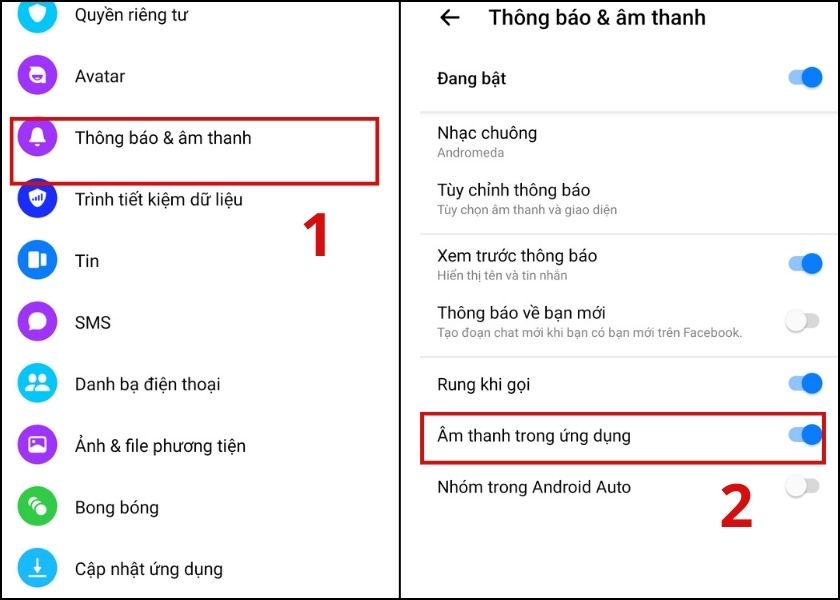
Bước 2: Tiếp đó bạn chọn vào Âm thanh trong ứng dụng và chọn chế độ Bật
Thoát và đăng nhập lại tài khoản Messenger không hiện thông báo
Nếu Messenger không thông báo trên điện thoại Android của bạn. Bạn có thể thử thoát ra và đăng nhập lại tài khoản messenger để thông báo trở lại bình thường. Tuy nhiên hiện Messenger chưa có tính năng đăng xuất khỏi tài khoản vì thế bạn cần vào cài đặt xóa dữ liệu để messenger có thể đăng xuất ra.
Để thực hiện bạn có thể thực hiện theo các bước sau:
1: Vào phần Cài đặt điện thoại, sau đó chọn mục Ứng dụng
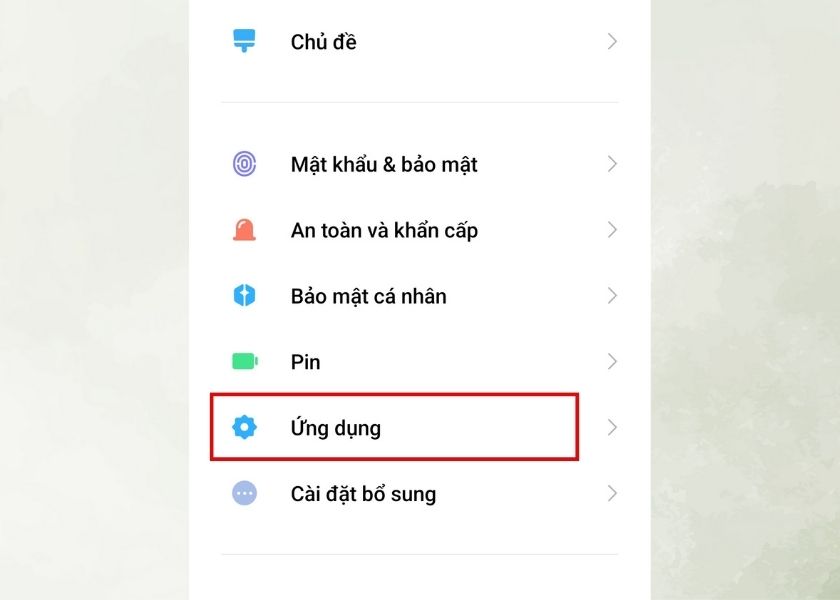
2: Chọn vào Quản lý ứng dụng
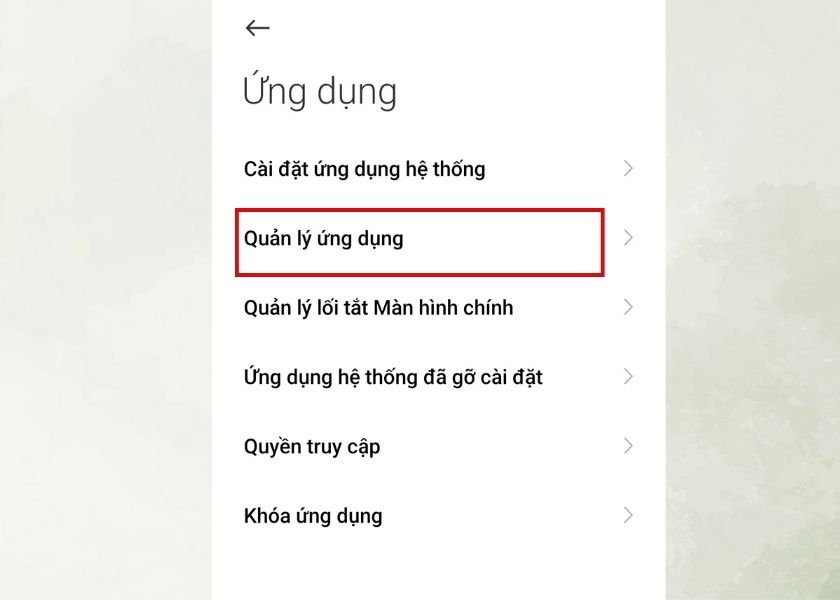
3: Tìm chọn Messenger
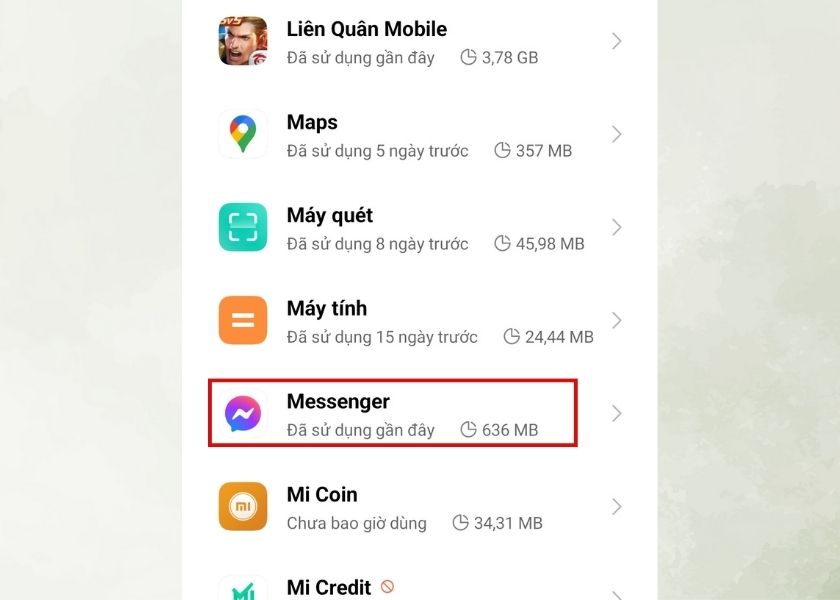
4: Sau đó nhấn vào biểu tượng cài đặt và chọn Xóa tất cả dữ liệu.
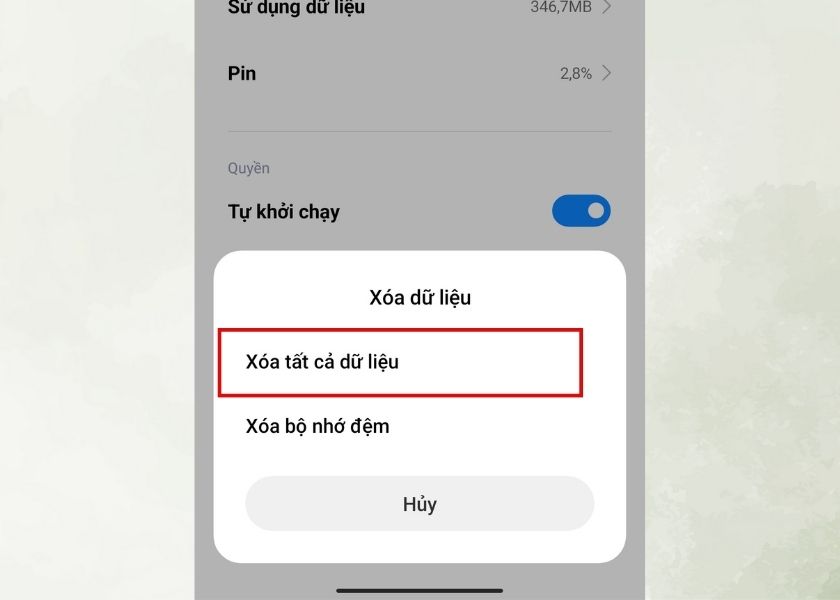
Sau khi thực hiện xong các thao tác bạn đăng nhập lại Messenger để tiếp tục sử dụng bình thường.
Gỡ cài đặt và cài lại để khắc phục lỗi Messenger không hiện thông báo
Nếu như đã thử hết tất cả các cách ở trên nhưng vẫn không khắc phục được tình trạng Messenger không hiện thông báo? Vậy thì phương án tiếp theo là bạn hãy gỡ cài đặt và tải lại ứng dụng. Bạn truy cập vào CH Play để Gỡ ứng dụng và Cài đặt lại nhé.
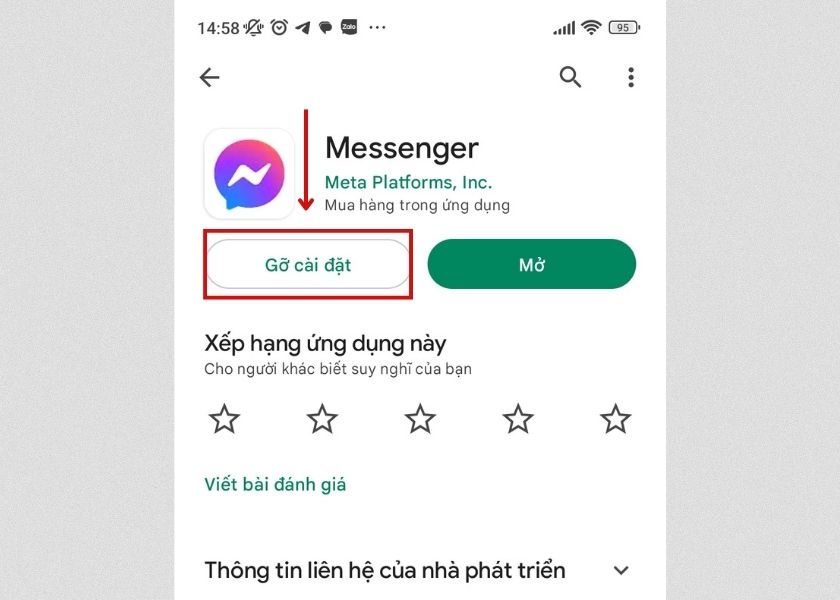
Sau khi cài đặt lại bạn truy cập và đăng nhập lại vào Messenger để sử dụng lại bình thường nhé.
Cập nhật phiên bản Messenger mới nhất
Bạn đã sử dụng hết tất cả những cách trên vẫn không thể giúp khắc phục lỗi Messenger không hiện thông báo. Vậy thì bạn hãy cập nhật phiên bản Messenger mới nhất. Việc này sẽ giúp bạn giải quyết ngay tình trạng này. Bạn vào CH Play xem phiên bản Messenger đã nhật hay chưa nếu chưa hãy cập nhật lên nhé.
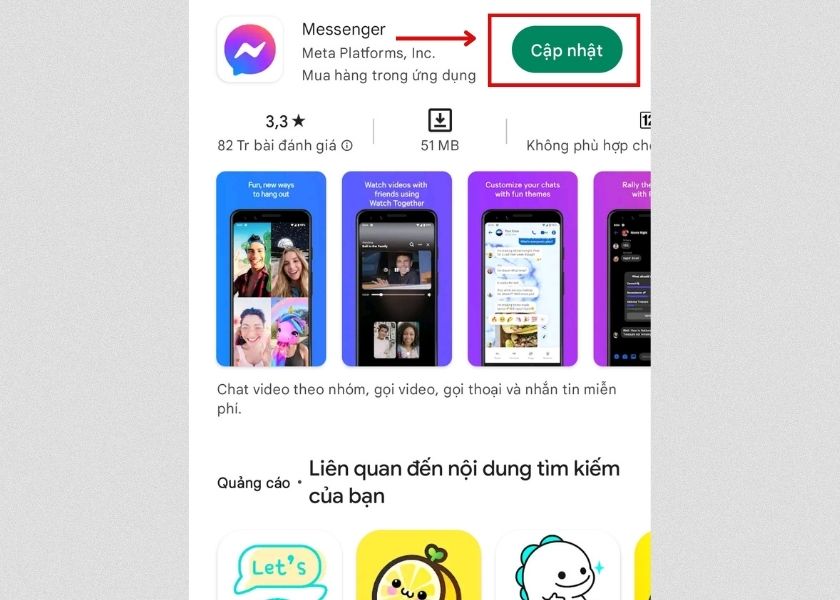
Việc cập nhật phiên bản Messenger mới giúp ứng dụng được nâng cấp lên và các tính năng sẽ hoạt động lại bình thường.
Xóa bộ nhớ Cache của ứng dụng
Một vài lỗi trong dữ liệu của ứng dụng xảy ra cũng khiến quá trình sử dụng Messenger của bạn bị lỗi. Vậy lúc này bạn có thể tham khảo cách xoá bộ nhớ cache của app ngay dưới đây.Tương tự như cách thoát và đăng nhập lại tài khoản. Bước cuối cùng bạn chọn vào phần Xóa bộ nhớ đệm.
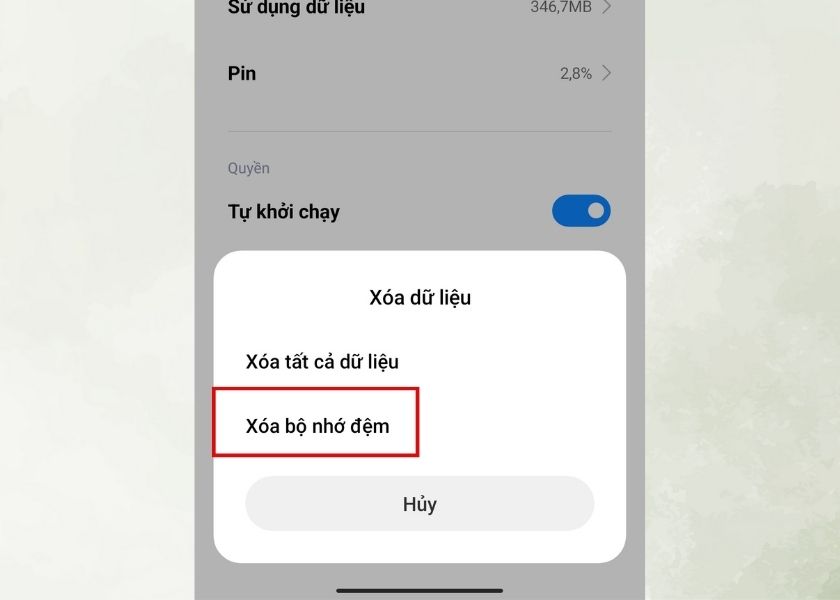
Khi xóa bộ nhớ cache sẽ giúp messenger được giải phóng dung lượng và các tính năng hoạt động được mượt hơn.
Khởi động lại điện thoại
Người dùng sử dụng nhiều ứng dụng cùng lúc dẫn đến sự xung đột lẫn nhau. Đó cũng là nguyên nhân khiến Messenger không hiện thông báo. Để khắc phục tình trạng này thì bạn nên khởi động lại thiết bị của mình. Tùy thuộc vào các loại điện thoại khác nhau có các cách tắt nguồn khác nhau. Dưới đây là các bước tắt nguồn của điện thoại Samsung các bạn có thể tham khảo.
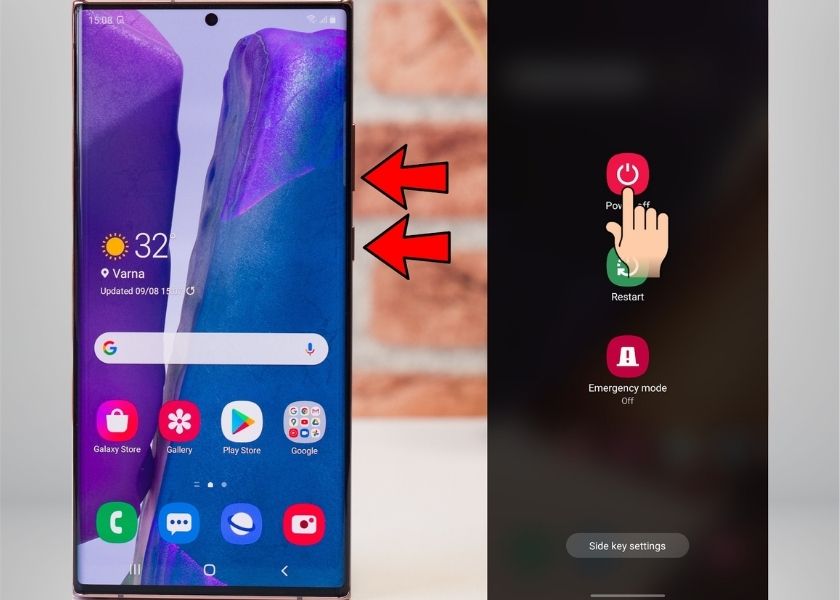
Khởi động lại điện thoại không chỉ giúp messenger hiển thị thông báo mà thiết bị bạn có thể hoạt động nhanh hơn.
Khôi phục cài đặt gốc trên điện thoại Android
Cuối cùng, nếu như những cách trên vẫn không thể giúp sửa lỗi Messenger không hiện thông báo. Bạn hãy khôi phục cài đặt gốc trên điện thoại Android lại nhé. Đây là giải pháp sau cùng hết vì chúng có thể làm ảnh hưởng tới các dữ liệu có trên máy.
Bạn thực hiện theo các bước sau:
1: Vào Cài đặt Điện thoại, sau đó chọn Cài đặt Bổ sung
2: Chọn vào Đặt lại dữ liệu gốc
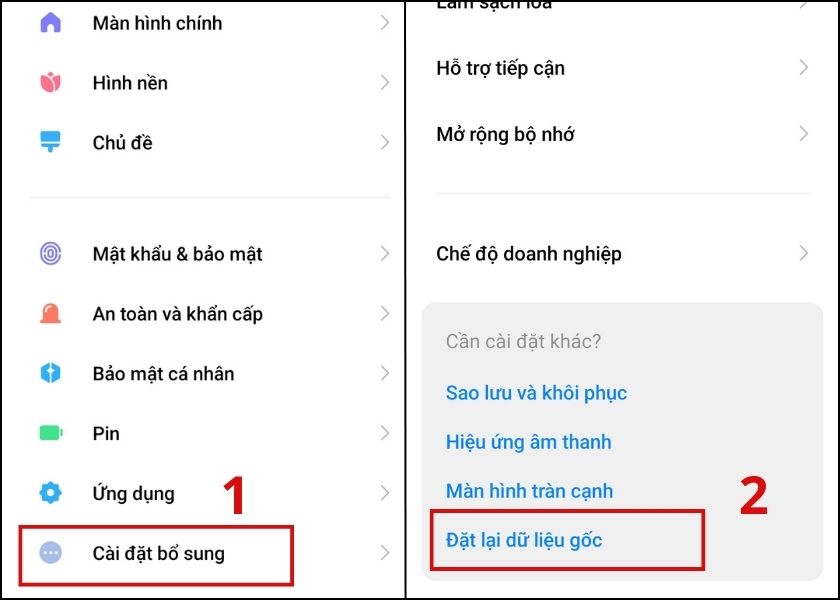
Sau khi thực hiện các thao tác khởi động lại điện thoại của bạn sẽ trở về trạng thái như bạn đầu. Điều này sẽ giúp điện thoại bạn được nhẹ hơn và các ứng dụng hoạt động lại một cách tốt hơn.
Bài viết trên đã giới thiệu đến bạn 9 cách giúp khắc phục lỗi khi Messenger không hiện thông báo vô cùng đơn giản. Chúc các bạn thực hiện thành công và có những trải nghiệm tuyệt vời với ứng dụng trò chuyện Messenger!